Raspberry : allumer une LED

Me voilà heureux possesseur d'un petit kit d’électronicien en herbe, et mon vieux Raspberry 2 avec sa Raspbian est en pleine forme. Comme je suis du genre à me lancer des défis de malade, je n'hésite pas à me jeter dans le vide, un challenge de winner qui n'en veut : allumer une led ! 💪 🚨
Oui je sais, c'est prétentieux. Mais qu'importe la modestie, pourvue qu'on ait l'ivresse.
Avant toute chose, il me semble raisonnable de faire un peu l'inventaire de mon kit. J'ai acheté ça sur Amazon. Honte sur moi. Comme dirait Zaz, "je fais parfois des trucs que je trouve pas bien, mais maintenant je les fais en conscience". (source) Ça rigole pas ici, y'a du level niveau références philosophico-littéraires.
Bon faut que je fasse des flèches et des titres avec Krita. Tant mieux, ça fait partie de mes logiciels a prendre en main depuis ma transhumance linuxienne. Je t'aurais fait ça en 2 coups de cuillère à pot de nutella ( en conscience! ) avec mon ancien environnement mais là, je sens que je vais ramer.
(raming...)
Bon finalement Krita n'est pas l'idéal, on va utiliser un bon vieux Libre Office Draw

Oui il en manque, me souviens pas de tout ce que m'a expliqué Rémy mais y'a l'essentiel pour notre défi de warrior.
Quelques détails du kit électronique
Nom : Kuman K66 Electroniques Fans Bundle Kit. Celui que j'ai commandé sur Amazon est disponible ici au moment où j'écris ces lignes (août 2019).
J'apprends du vocabulaire et quelques notions de base.
Breadboard
J'ai un petit breadboard (planche à pain, ou plus gauloisement planche de test) avec plein de trous pour brancher des trucs.
La chose à savoir c'est que les trous des demi-colonnes de chaque côté sont connectés. Par ailleurs les 2 grandes rangées qui bordent sur la longueur sont également connectées et servent en général à distribuer alim et masse sur la longueur.
Dans l'exemple ci dessous on voit que f-30 et h-30 sont connectés car les f-g-h-i-j de chaque rangée sont connectés. De même avec a-b-c-d-e de l'autre côté. On voit également sur le côté les lignes + et - qui partent le long de la planche.
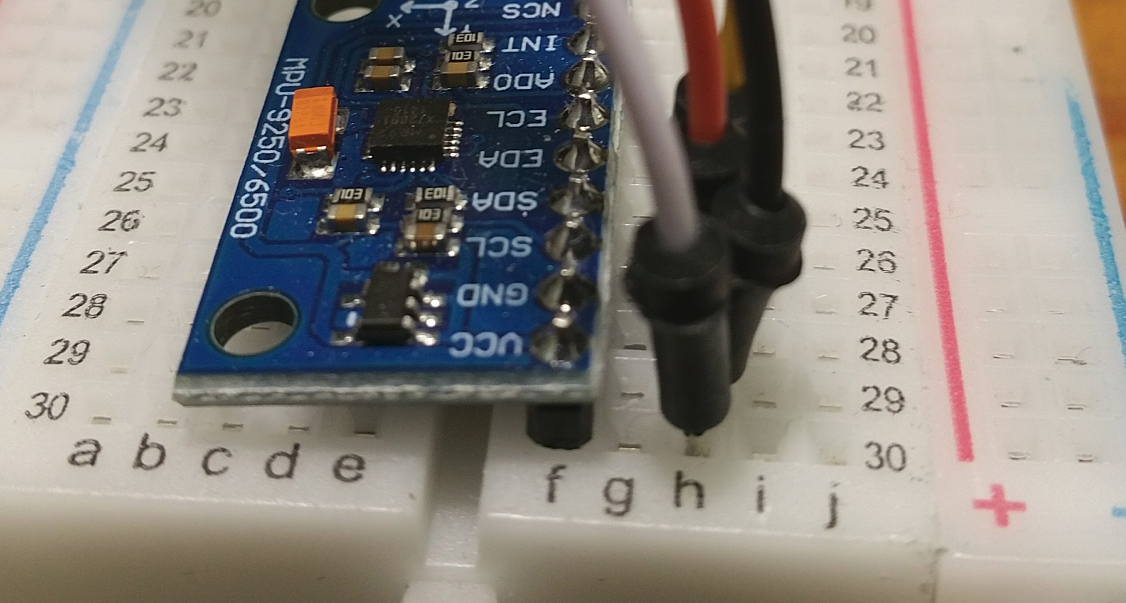
Ma planche est petite, 30 rangées, ce qui donne 30 x ( + / - / a b c d e / f g h i j / + / -) = 420 trous.
Pour être bien clair dans les connexions physiques de la planche et ne pas rater l'occasion de pratiquer un nouveau logiciel, je t'ai fait un petit dessin sous DrawIO desktop.
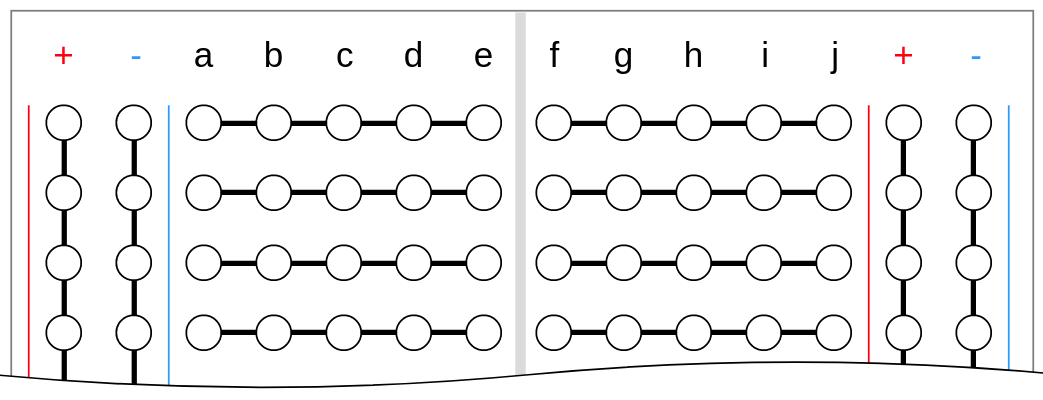
Câbles
Pour relier les GPIO (pins verticales) du Raspberry au breadboard (trous) nous utilisons des câbles Dupont mâle/femelle. Je fais confiance à ton intelligence et ton expérience de la vie pour trouver ce qui rentre dans quoi.

Pour faire des ponts entre différentes sections du breadboard, nous avons des fils mâle/mâle que l'ami Shakespeare appelle Jumper Wire.

LEDs 🚥
Que la lumière soit ! Oui mais de quelle couleur ? Nous disposons de leds rouge, vertes, bleues (Rémy me signale que les bleues c'est pas bon pour les yeux), des jaunes, des blanches, et même une RGB.
Résistances
Le premier truc que tu lis partout dès que tu t'intéresses aux LEDs c'est "on ne branche jamais une LED directement, il faut la protéger avec un résistance ! ". Si tu veux des détails, une vidéo d'électronicien explique pourquoi.
Pour ce qui est de piloter l'allumage d'une diode, très vite on trouve des tutos pour cela. Celui-ci me semble parfait. Je ne te fais donc pas perdre plus de temps avec ma prose pour l'aspect technique, tout est magnifiquement expliqué dedans.
Au final j'ai donc comme indiqué :
connecté avec les câbles Dupont une masse et un GPIO qu'on commandera par logiciel pour envoyer le jus, le 7 en l'occurrence.
mis une résistance. Le calcul de la valeur de la résistance est expliqué partout, mais moi j'ai la chance d'avoir un Rémy sous le coude : "LED rouge? tu prends une 100 Ω." Merci Rémy 😎
ajouté la LED, dans le bon sens !
écrit le petit script python qui fonctionne en switch comme indiqué.
brillamment adapté le code pour faire 3 scripts ultra sophistiqués permettant de :
- allumer
- éteindre
- faire clignoter
Quelle aventure !
Mon montage : le fil noir est connecté au pin 6 du Raspberry (masse) et le blanc au GPIO 7.

Un autre logiciel sur lequel je dois me former : le montage vidéo avec Kdenlive. Ne ratons pas l'occasion de fêter dignement cet évènement majeur : l'époustouflante vidéo produite est en ligne ici, sur une instance Peertube bien entendu.
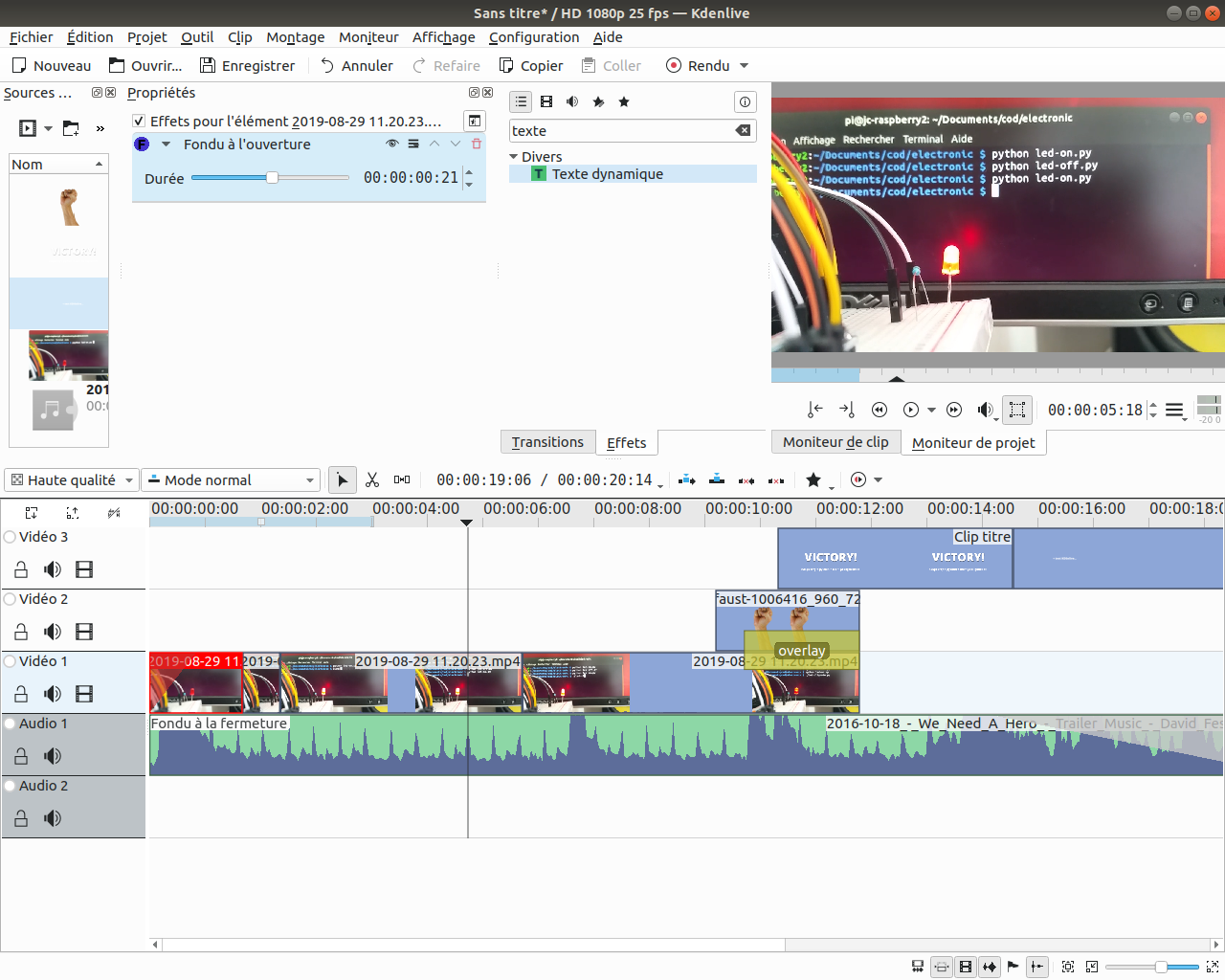
Scripts
Les 3 scripts adaptés du tuto de raspberry.fr.
led-on.py
xxxxxxxxxx#!/usr/bin/env python3#-- coding: utf-8 --import RPi.GPIO as GPIO #Importe la bibliothèque pour contrôler les GPIOsGPIO.setmode(GPIO.BOARD) #Définit le mode de numérotation (Board)GPIO.setwarnings(False) #On désactive les messages d'alerteLED = 7 #Définit le numéro du port GPIO qui alimente la ledGPIO.setup(LED, GPIO.OUT) #Active le contrôle du GPIOGPIO.output(LED, GPIO.HIGH) #On l'allumeled-off.py
xxxxxxxxxx#!/usr/bin/env python3#-- coding: utf-8 --import RPi.GPIO as GPIO #Importe la bibliothèque pour contrôler les GPIOsGPIO.setmode(GPIO.BOARD) #Définit le mode de numérotation (Board)GPIO.setwarnings(False) #On désactive les messages d'alerteLED = 7 #Définit le numéro du port GPIO qui alimente la ledGPIO.setup(LED, GPIO.OUT) #Active le contrôle du GPIOGPIO.output(LED, GPIO.LOW) #On l’éteintled-clignote.py
Attention là on atteint des sommets.
xxxxxxxxxx#!/usr/bin/env python3#-- coding: utf-8 --import RPi.GPIO as GPIO #Importe la bibliothèque pour contrôler les GPIOsimport timeGPIO.setmode(GPIO.BOARD) #Définit le mode de numérotation (Board)GPIO.setwarnings(False) #On désactive les messages d'alerteLED = 7 #Définit le numéro du port GPIO qui alimente la ledGPIO.setup(LED, GPIO.OUT) #Active le contrôle du GPIOwhile True: state = GPIO.input(LED) #Lit l'état actuel du GPIO, vrai si allumé, faux si éteint if state : #Si GPIO allumé GPIO.output(LED, GPIO.LOW) #On l’éteint else : #Sinon GPIO.output(LED, GPIO.HIGH) #On l'allume time.sleep(.2)Les maîtres Jedi de l’algorithmie ne manqueront pas de le noter, ce while True: n'est pas glorieux, il faudra faire Ctrl+C pour stopper ce maelström de photons clignotants.